索尼相机有很多非常强大的功能,可以帮助我们将索尼相机连接到手机上,实现远程拍摄和照片传输功能,还可以进行远程操作。 、调整相机画面和曝光等,给您非常轻松便捷的体验。

1. 打开您的Imaging Edge Mobile应用程序。
2. 在主屏幕上,点击右下角的“设置”按钮(图标为齿轮)。
3. 在设置菜单中,向下滚动直到找到“语言”选项。
4. 点击“语言”选项,然后选择“中文”作为应用程序的语言。
5. 返回到主屏幕,您将看到应用程序已经切换到中文语言。
注意:
并非所有机型/系统均支持Imaging Edge Mobile软件(简称 IEM)。
以下机型升级系统软件后,将无法再使用 IEM 软件,需改用Creators' App软件。
机型:ILCE-7RM5(2.00 版或更高版本)、ILCE-7M4(2.00 版或更高版本)、ILME-FX3(3.00 版或更高版本)、ILME-FX30(2.00 版或更高版本)
您可以选择如下方式连接手机与相机进行影像传输,请点击对应标题来查看具体步骤:
1、通过QR Code连接
在相机端的操作:
MENU→(无线)→【发送到智能手机】→【在本机上选择或在智能手机上选择】,然后会出现该产品的QR code码。
在手机端的操作:
打开IEM 软件,选择连接新拍摄装置→扫描QR Code。接下来按照如下提示扫描相机屏幕上的二维码,直到提示项目已复制即可。
2、通过SSID、密码连接
在相机端的操作:
MENU→(无线)→【发送到智能手机】→【在本机上选择或在智能手机上选择】, 按机身的删除键来显示密码。
在手机端的操作:
打开IEM 软件,选择连接新拍摄装置-使用拍摄装置SSID/密码连接。根据提示选择【设定】。
然后手机跳转至WIFI连接的页面,从列表中选择产品SSID名称,然后输入相机屏幕上显示的密码后(一定要完整输入SSID和密码,注意区分大小写、标点符号),点击连接,然后手机就连接上了相机的网络。
手机无线网连接到相机网络后,此时打开IEM软件,拍摄装置列表中就会有该产品,选择【开始】,加载片刻后,就会自动传输文件到手机内了。
Q:无法删除IEM上“已导入影像”里的照片?
A:发送到手机的文件已保存在手机相册中(Imaging Edge Mobile文件夹下)。若需要删除,可直接在手机相册中删除。
Q:传输到手机的视频无法播放、无声音、卡顿?
A: 取决于智能手机,可能无法正常播放传送的动态影像。例如,动态影像可能无法流畅播放,或者可能没有声音。
Q:IEM提示“启动该功能失败”的提示,为什么?
A: 当IEM出现了该提示,点击IEM上的【开始】,进入连接状态。
Q:为什么我的IEM打开没有“连接新拍摄装置”的选项?
A: 如果您的IEM首页没有“连接新拍摄装置”选项,可能是因为您进入了多点连接的页面,按照如下操作进行切换:设定-通过接入点连接拍摄装置-关。
1.支持实时预览所有图片拍摄的画面效果,并且可以同时调整相关的拍摄信息。
2.根据特殊场景的拍摄需求,灵活调整拍摄的相关参数和取景构图。
3.通过无线网络的连接方式自由传输和备份,提高传输的效率。
4.自带便捷的图像编辑功能,支持灵活裁剪和旋转等一系列的辅助操作。
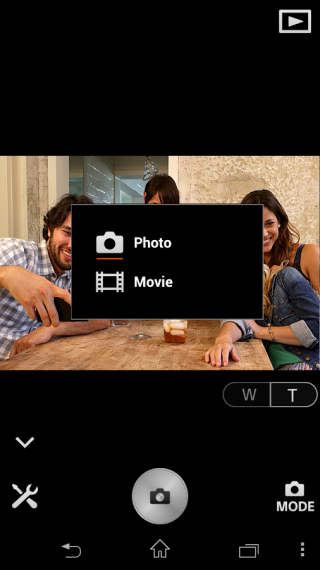
1.用户可以开启手机的GPS功能,清晰显示图片拍摄的地理位置。
2.支持多种语言,用户能够在应用程序的设置中心自由切换简体中文。
3.呈现更高帧率的主题画面,没有任何模糊的状况。
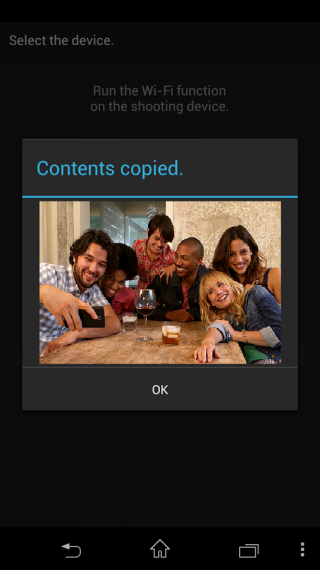
使用这款软件,能够让用户更轻松的拍摄超高清的照片,无需任何繁琐的流程,即可自由调整拍摄,如果你喜欢摄影,快来下载设置吧,能够更灵活的操控你手中的索尼相机。
好了,今天索尼相机app就分享到这里了,想要下载更多的安卓软件就来1666手游网,赶紧加入收藏吧,更多精彩不容错过!